中途:如何強制使用 V5、V4、V3、V2 和 V1
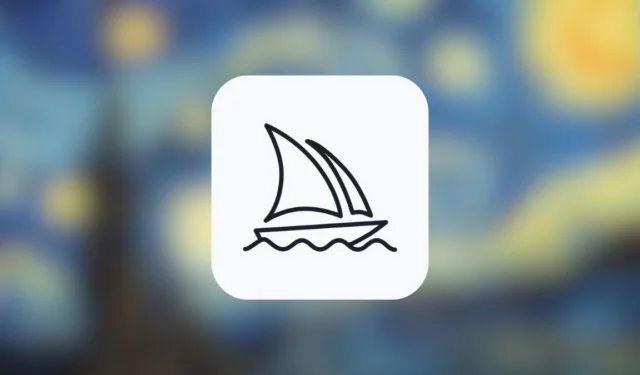
知道什麼
- Midjourney 總是在其平台上的所有用戶發布後立即啟用當前版本(撰寫本文時為 v5.1)。
- 您可以通過在您創建的每個圖像的輸入提示末尾添加
--version <number>或來輕鬆切換到舊版本。--v <number> - 或者您可以永久切換到舊型號
/settings,然後選擇您喜歡的 Midjourney 版本。 - 請記住,舊版本無法像當前版本那樣生成高質量圖像。
自 2022 年推出以來,Midjourney 對其 AI 圖像生成器進行了多次迭代更新,稱之為“模型”。最新版本是 5.1 版(在撰寫本文時),該模型在連貫性、提示準確性和清晰度方面表現出色,文本偽影和不需要的邊框更少。Midjourney 還使這個版本更加“有主見”,這意味著當用戶輸入較短的提示時,AI 工具將形成自己的意見來生成圖像。
如果您沒有找到適合自己喜好的最新版本的工具,Midjourney 可以讓您嘗試使用舊模型進行創作,即使是它發布的第一個模型。在本文中,我們將解釋將 Midjourney 帳戶切換到 v5、v4、v3 和任何其他舊版本平台的所有方法,並幫助您理解為什麼以及何時應該在不同版本之間切換。
如何在 Midjourney 上啟用 v5、v4、v3 和舊版本
在撰寫本文時,所有使用 Midjourney 的帳戶都默認為 5.1 版本;因此,如果您希望切換到 v5、v4、v3 或更早版本以使用 AI 工具創建圖像,本指南將很有幫助。您可以通過兩種方式更改帳戶中的 Midjourney 版本,並且都可以在 Discord 中完成。
根據您希望使用舊版本的時間長短,您可以採用這些方法中的任何一種——如果您只想使用舊模型生成一次圖像,則使用方法 1,而如果您希望永久生成圖像,則方法 2 應該會有所幫助切換到舊版本的 Midjourney。
注意:如果您想知道要使用哪個版本,請查看“為什麼以及何時應該啟用舊版本的 Midjourney?” 這篇文章後面的部分。
方法 1:在輸入提示中使用參數
當您只想暫時使用 Midjourney 的舊版本創建圖像時,在輸入提示中將版本作為參數提及就足夠了。要切換到舊版本的 Midjourney,請打開 Midjourney 頻道或您自己的 Midjourney 所在的服務器,或者訪問 Discord DM 中的 Midjourney 機器人。在這種情況下,我們將在我們自己的服務器中使用 Midjourney。
在這裡,單擊底部的文本框並鍵入/imagine,然後從出現的菜單中選擇它。
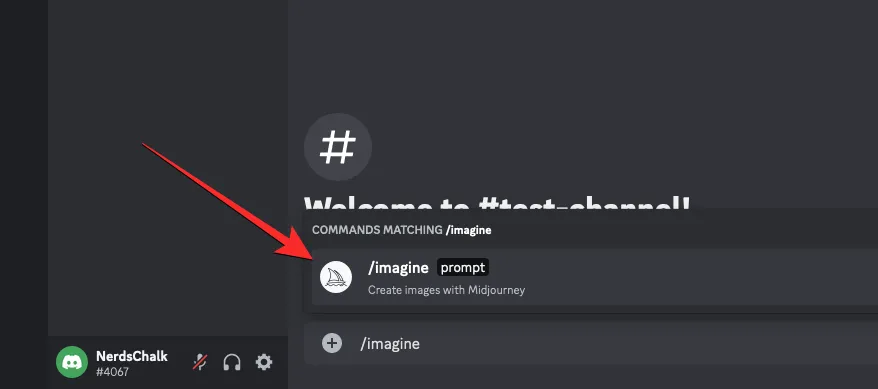
在“提示”框中,輸入要創建的圖像的輸入提示,最後是以下任一語法:--version <number>或--v <number>。選擇版本時,請確保將 <number> 替換為輸入中的實際版本號。此語法適用於版本 5、3、2 和 1。
例如,假設您要在 Midjourney 的版本 3 中創建圖像。為此,您將首先鍵入輸入提示,然後使用這些參數--version 3或--v 3. 此提示應如下所示:
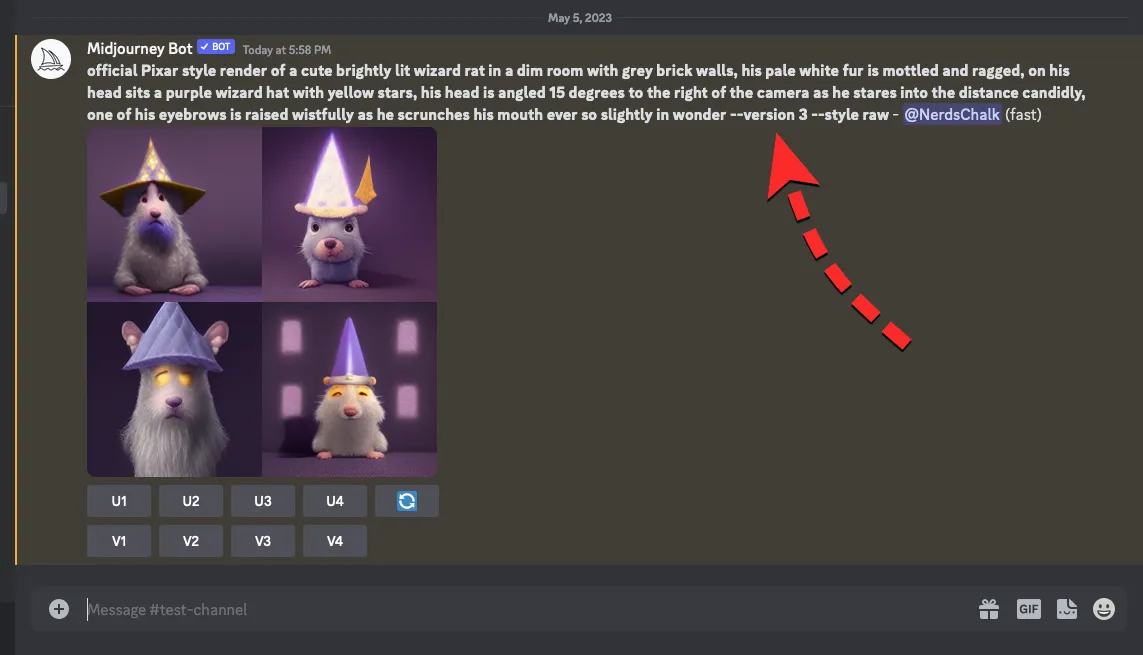
如果您希望專門使用版本 4,則可能無法使用上述參數,因為 Midjourney 為其圖像創建器的此版本引入了三種略有不同的風格或風格。要應用 Midjourney 的版本 4,您還必須選擇其樣式 4a、4b 或 4c 之一。
因此,當您要在此版本中創建某些內容時,輸入提示應在最後具有此參數語法:--version 4 --style <version>您需要將 <version> 替換為這些值 4a、4b 或 4c 中的任何一個以實現該目的圖像中的特定風格。下面是我們在 Midjourney 的版本 4 和样式 c 中輸入的用於創建圖像的提示示例:
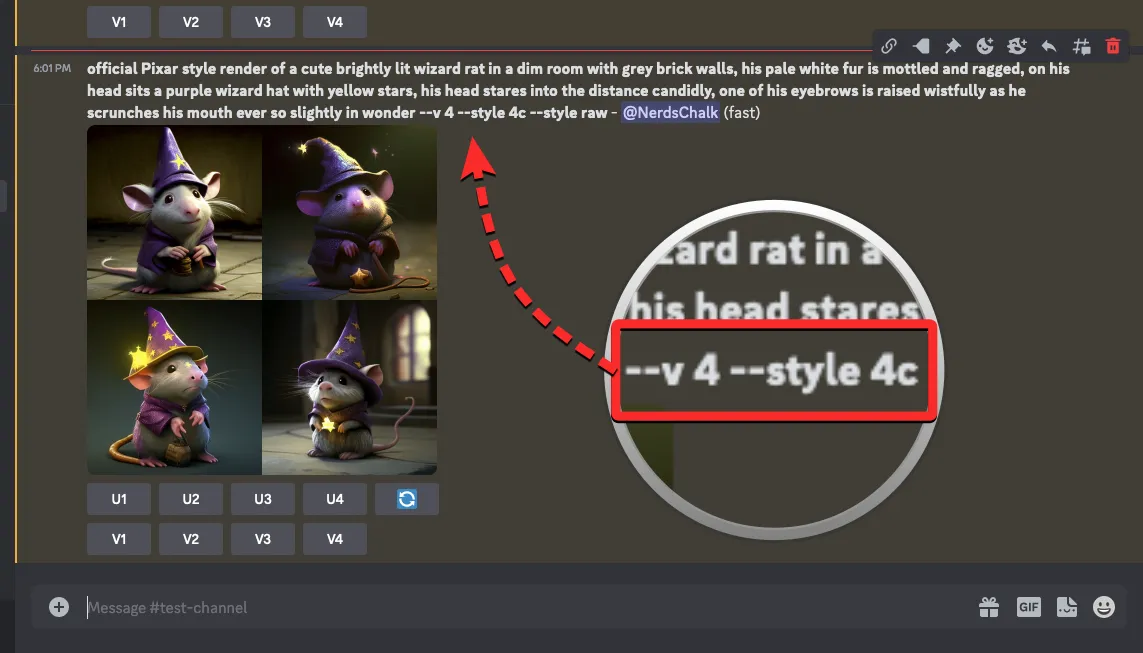
方法二:使用設置切換到舊版本
當您想使用舊版 Midjourney 進行多次創作時,您最好在您的帳戶上永久激活它,以避免在輸入提示中手動輸入版本號。要為將來設置首選版本的 Midjourney,您需要在 Midjourney 設置中啟用它。
首先,打開一個 Midjourney 頻道,或者你自己的 Midjourney 存在的服務器,或者訪問你的 Discord DM 中的 Midjourney 機器人。在這種情況下,我們將在我們自己的服務器中使用 Midjourney。
接下來,單擊底部的文本框並鍵入並選擇/settings並按鍵盤上的Enter 鍵。
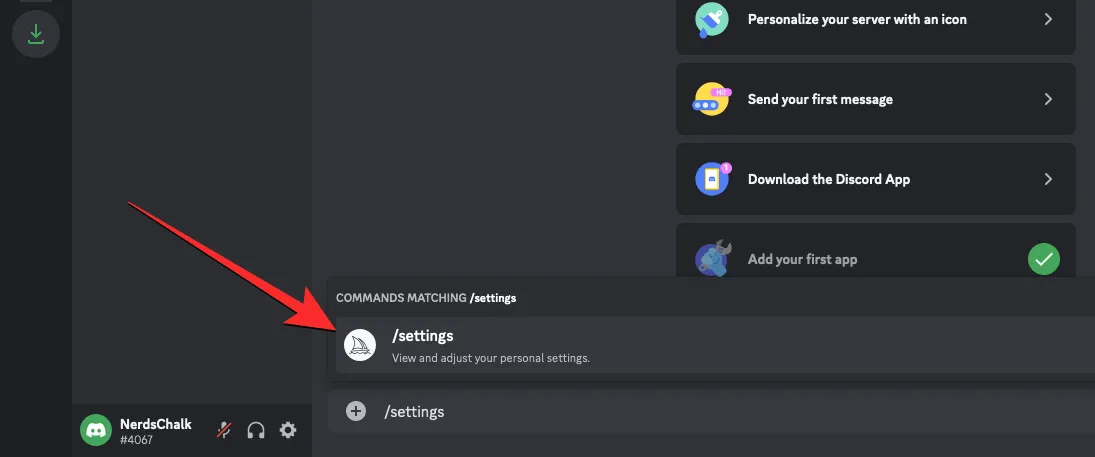
Midjourney Bot 現在將回復一條消息,您可以從中選擇舊版本來創建圖像。您將能夠啟用這些選項中的任何一個——MJ 版本 1、MJ 版本 2、MJ 版本 3、MJ 版本 4、MJ 版本 5 以及當前可用的其他模型。
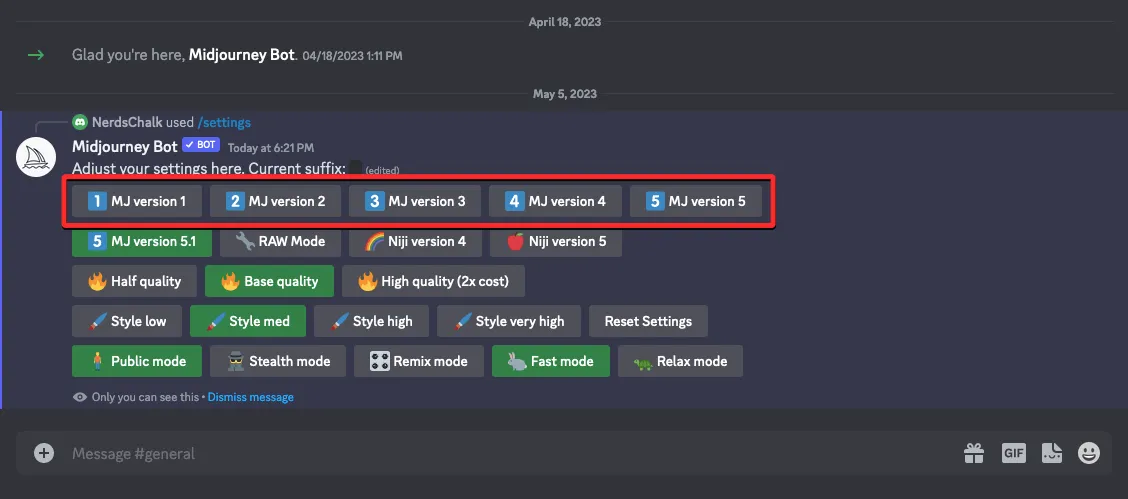
比方說,我們想使用 Midjourney 的版本 4,我們將從此消息中單擊MJ 版本 4並開始僅通過輸入提示生成圖像。
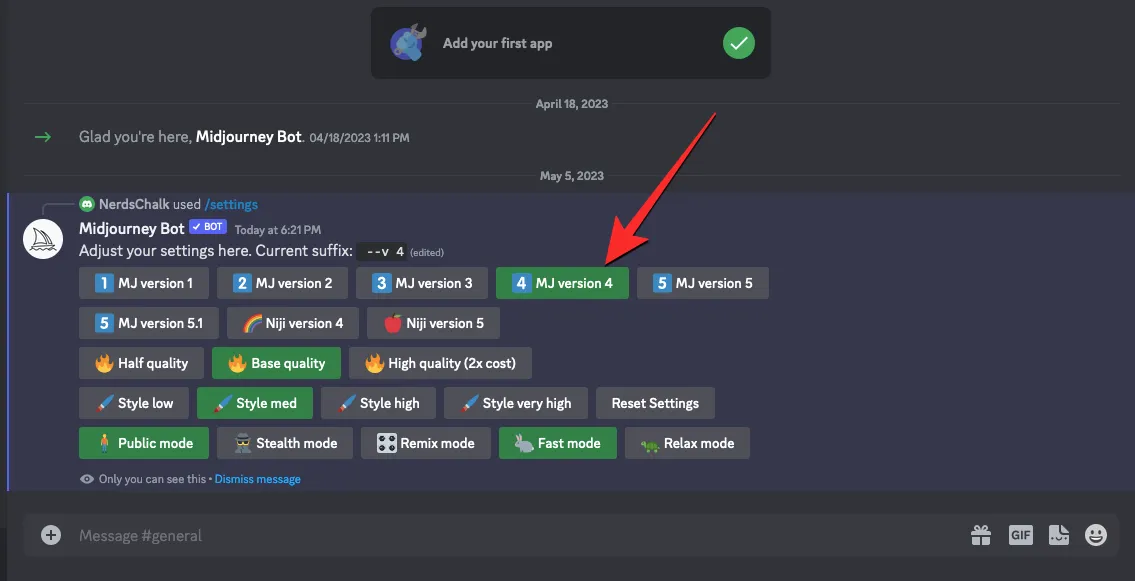
現在,當您輸入一個輸入並將其發送到 Midjourney Bot 時,所選版本的 Midjourney 將自動在您的帳戶上激活。這樣做會導致--v 4參數在提示結束時自行添加,如下面的屏幕截圖所示:
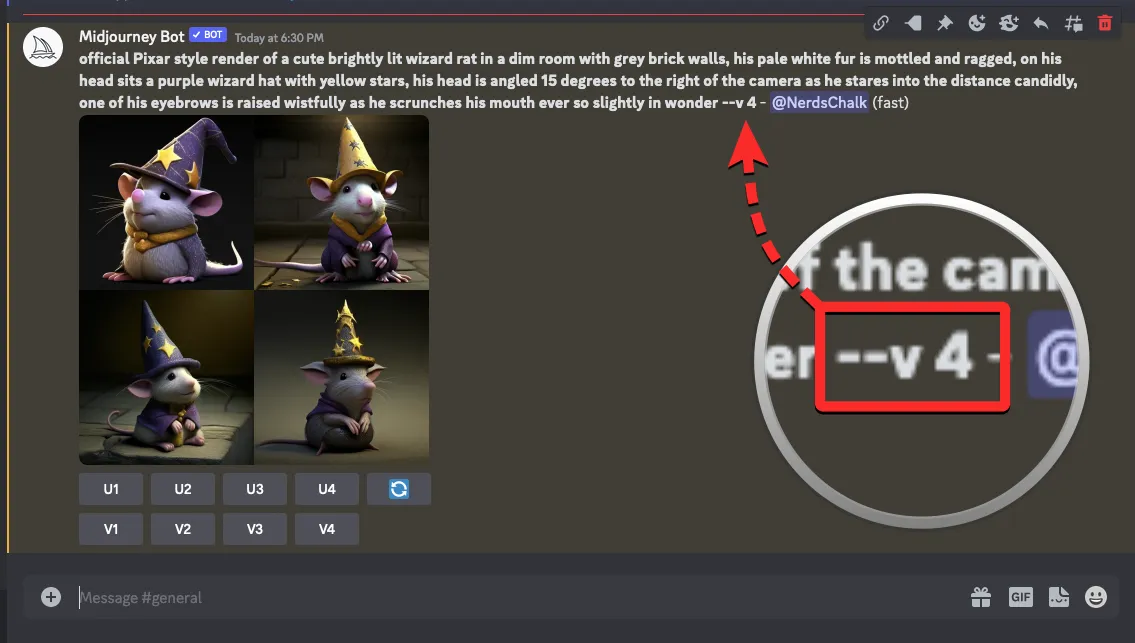
為什麼以及何時應該啟用舊版本的 Midjourney?
如果您想要不同風格的圖像或想要自己提供圖像描述而不讓 Midjourney 強制自己發表意見(如 5.1 版的情況),您可以使用該平台的舊版本。我們在下面列出了一些版本及其特徵,以便您可以輕鬆地選擇一個您可能喜歡的作品。
- 5.0 版(2023 年 3 月)——對用戶輸入的響應更快,比 v5.1、v4 和 v3 更少固執己見,分辨率比 v4 高 2 倍,比 v4 快 2 倍,加上 V4 上的所有可用功能。
- 版本 4(2022 年 11 月)——比 v3 更多的元素知識,支持圖像提示,多重提示,更好地處理多對象/多角色場景,更擅長正確獲取較小的細節,以及版本 3 上的所有功能。
- 第 3 版(2022 年 7 月)——適度的連貫性,高度創造性的構圖,以及第 2 版的所有內容。
- 版本 2(2022 年 4 月)——低連貫性,可以創建有創意的、色彩豐富的、繪畫般的圖像以及版本 1 上的所有內容。
- 版本 1(2022 年 2 月)- 低連貫性,可以產生抽象和繪畫圖像。
關於強制啟用 Midjourney 的舊版本,您需要知道的就這些。
有關的
- 中途備忘單
- 中途圖像可以用於商業用途嗎?中途許可證解釋
- 如何取消訂閱中途
- 沒有不和諧的中途:你需要知道的
- Midjourney中的RAW模式是什麼
- 中途“無法處理您的命令”錯誤:4 種修復方法



發佈留言